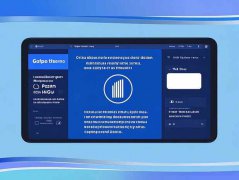电脑工作中出现异响,往往让人感到困惑和不安。声音的来源可能是多个因素结合的结果,有时可能是硬件老化,有时也可能是组件松动或灰尘积累等问题。为了更好地帮助大家辨别这些异响的来源,下面将从几个方面进行详细分析。

硬盘是电脑中最容易发出异响的部件之一。机械硬盘在读写过程中会发出轻微的转动声和咔哒声,但如果听到持续性的磨擦声或强烈的碰撞声,可能是硬盘即将出现故障。为了保护数据,建议立即备份重要文件,并考虑更换硬盘。
显卡也是一个潜在的异响来源。当显卡负载过大时,风扇运转迅速,可能会发出较大的噪音。如果噪音伴随着画面卡顿,可能是显卡散热不良导致的。清理显卡风扇和散热器上的灰尘,或考虑更换更高效的散热器,有助于缓解这一问题。
电源风扇的异响也不可忽视。通常情况下,电源是比较安静的,但一旦电源内部出现故障,如风扇摩擦或电源故障,可能会导致高频噪音。在这种情况下,最好尽快更换电源,以免对其他硬件造成损害。
机箱风扇的运行表现也需要关注。这些风扇的工作状态直接影响到整个系统的散热效果。若机箱风扇发出异常噪音,可能是因长期未清洁而导致的,定期清理风扇上的灰尘可以保持良好的运转状态。要确保风扇的安装稳固,避免因振动引起异响。
值得注意的是,某些情况下,噪音甚至可能源于组装不当。例如,CPU散热器如果未固定好,可能导致震动声音。这种问题在DIY组装电脑时尤为常见。确保所有组件安装牢固,适当使用硅脂和卡扣,可以有效避免这类问题。
面对这些异响,怎样实行有效的解决措施呢?定期维护和清理是最基本的保障。若发现某个部件发出异常噪声,及时检查和更换是确保电脑稳定运行的重要方法。
常见问题解答(FAQ)
1. 我的硬盘发出持续噪音,应该怎么处理?
如果硬盘出现持续性噪音,建议立即备份数据,并考虑更换硬盘以避免数据丢失。
2. 显卡风扇噪音大,是不是显卡坏了?
大声的显卡风扇可能是散热不良引起的,定期清理风扇灰尘,必要时更换散热器可以改善情况。
3. 电源风扇不停运转而发出噪音,是否需要更换?
如果电源风扇发出异常噪音,最好及时替换电源,以免引起更严重的问题。
4. 如何防止电脑内部灰尘积累?
定期清理机箱内部,建议每3-6个月进行一次深度清理,并保持机箱通风良好。
5. 我的电脑有震动声,如何判断原因?
检查风扇、硬盘和其他组件是否安装稳固,并观察是否有松动或故障现象,有需要时进行更换。